Observação
O acesso a essa página exige autorização. Você pode tentar entrar ou alterar diretórios.
O acesso a essa página exige autorização. Você pode tentar alterar os diretórios.
Um colaborador remoto no Microsoft Teams (PC, Mac ou móvel) pode compartilhar sua tela da área de trabalho ou do aplicativo para ajudar um usuário do Dynamics 365 Guides a identificar e/ou resolver um problema. Por exemplo, o colaborador remoto pode desejar compartilhar um vídeo ou uma série de instruções em uma apresentação do PowerPoint.
Observação
O Dynamics 365 Guides não oferece suporte ao conteúdo de compartilhamento de tela interativo. Por exemplo, não é possível compartilhar uma apresentação do PowerPoint no modo de exibição Apresentador.
Para outros tipos de arquivos, o colaborador remoto pode compartilhar um arquivo por meio do chat do Teams. O colaborador remoto pode compartilhar os seguintes tipos de arquivos no chat do Teams: .jpg, .bmp, .png, .tif/.tiff, .pdf, .gif estático.
Este artigo mostra como compartilhar uma tela com um usuário do Dynamics 365 Guides. Para aprender a compartilhar um arquivo em um chat, consulte Iniciar um chat e compartilhar um arquivo.
Observação
O Dynamics 365 Guides segue as políticas do Teams para compartilhamento de arquivos. Se as políticas do Teams estiverem configuradas para impedir o compartilhamento de arquivos, os usuários não poderão compartilhar arquivos entre si. Consulte estes links para saber mais:
Usar o Teams para desktop (PC ou Mac) para compartilhar uma tela
Selecione Compartilhar.

Selecione a janela do aplicativo que você deseja compartilhar ou compartilhe sua tela da área de trabalho.
Observação
Você pode compartilhar uma janela ou a tela do aplicativo por vez. Se desejar compartilhar uma tela diferente, selecione o botão Fechar bandeja de compartilhamento para parar o compartilhamento, selecione uma tela diferente e, depois, reinicie o compartilhamento.
A tela compartilhada e o feed de vídeo ao vivo seguem o comportamento descrito posteriormente neste artigo.
Usar o Teams móvel para compartilhar uma tela
Nos controles da chamada, selecione o botão Mais informações […].
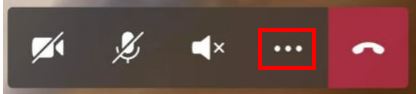
Selecione Compartilhar e selecione Iniciar Transmissão.

Após alguns segundos, uma exibição ao vivo da tela será mostrada como uma nova janela usuário do Dynamics 365 Guides.
A tela compartilhada e o feed de vídeo ao vivo seguem o comportamento descrito abaixo.
Trabalhar com uma tela compartilhada no Dynamics 365 Guides no HoloLens
Quando um colaborador remoto compartilhar a tela, ela será exibida automaticamente em uma nova janela no ambiente do usuário do Dynamics 365 Guides.

O feed de vídeo ao vivo da pessoa que compartilha a tela é suspenso nesse caso. O feed de vídeo e a tela compartilhada não podem ser ativados ao mesmo tempo.
Você pode usar o toque direto para mover a tela compartilhada e dimensioná-la.

Também é possível interagir com a tela usando os raios de mão e o fechar e abrir dedos indicador e polegar (interações de campos distantes). O uso de interações de campos distantes é particularmente útil para situações em que você deseja afastar a janela para longe.

Alternando feeds de vídeo
Se o feed de vídeo for alternado para outra pessoa na chamada enquanto uma tela estiver sendo compartilhada, o feed de vídeo dessa pessoa será exibido e a tela compartilhada será suspensa (ficará cinza). Um botão é exibido na tela suspensa, que pode ser selecionado para que a tela compartilhada seja ativada novamente.
Você também pode tornar a tela compartilhada ativa selecionando um botão semelhante no feed de vídeo ao vivo.

Se você tornar a tela compartilhada ativa usando um desses botões, o feed de vídeo da pessoa exibida será suspenso novamente.
Se a pessoa que compartilhou a tela parar de compartilhá-la, a tela compartilhada desaparecerá e o feed de vídeo da pessoa que compartilhou a tela aparecerá novamente.